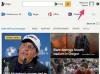Word के बदलें मेनू में इसके मूल इंटरफ़ेस के अलावा और भी बहुत कुछ है।
"होम" मेनू पर क्लिक करें और संपादन समूह में "बदलें" विकल्प पर क्लिक करें। ढूँढें आइकन केवल शब्दों को खोजने के लिए है जब आप उन्हें बदलना नहीं चाहते हैं। बदलें के लिए कीबोर्ड शॉर्टकट "Ctrl-H" है।
वह शब्द टाइप करें जिसे आप "फाइंड व्हाट" टेक्स्ट फील्ड में बदलना चाहते हैं और वह शब्द जिसे आप "रिप्लेस विथ" टेक्स्ट फील्ड में रिप्लेसमेंट के रूप में चाहते हैं। शब्द की एक बारंबारता को बदलने के लिए, "बदलें" पर क्लिक करें। प्रत्येक घटना को बदलने के लिए "सभी को बदलें" पर क्लिक करें। यदि आप आवश्यक रूप से किसी शब्द के प्रत्येक उदाहरण को बदलना नहीं चाहते हैं, तो "अगला" पर क्लिक करें। Word आपको शब्द दिखाता है ताकि आप "बदलें" पर क्लिक करने का निर्णय ले सकें या नहीं। अधिक विकल्प देखने के लिए, "अधिक" बटन पर क्लिक करें।
किसी भी अतिरिक्त चेक बॉक्स का चयन करें जो आपकी खोज को बनाने और प्रक्रिया को तेज़ या अधिक सटीक रूप से बदलने में मदद कर सके। उदाहरण के लिए, यदि आप एक बड़े दस्तावेज़ में "मुकदमा" नाम को "होली" से बदल रहे थे, तो आप "मैच केस" और "फाइंड होल वर्ड्स ओनली" विकल्पों का चयन कर सकते हैं ताकि "हमें उन पर मुकदमा करना चाहिए" इस अंक" में "हमें उसे इस पवित्रता पर पवित्र करना चाहिए।" खोज परिणामों में वाइल्डकार्ड का उपयोग करने से आप किसी भी अक्षर के लिए "?" सम्मिलित करके वर्तनी की विविधताओं की तलाश कर सकते हैं, जैसे कि भिन्न हो सकते हैं, जैसे "एस? t" के लिए "बैठो" या "बैठो।"
फ़ॉन्ट, भाषा या शैली जैसे विशिष्ट प्रारूप का उपयोग करने वाले शब्दों को खोजने के लिए "प्रारूप" बटन पर क्लिक करें। उदाहरण के लिए, यदि आपने अपने अधिकांश दस्तावेज़ के लिए टाइम्स न्यू रोमन 12-पॉइंट फ़ॉन्ट का उपयोग किया है, लेकिन टाइम्स न्यू में अन्य स्रोतों से उद्धरण प्रारूपित करना चुना है रोमन 10 या कैलिबरी, आप केवल टाइम्स न्यू रोमन 12 में शब्दों को ढूंढ और बदल सकते हैं, हर उदाहरण को छोड़कर शब्द दूसरे का उपयोग करते हुए दिखाई देता है फ़ॉन्ट।
विशेष वर्ण खोजने के लिए "विशेष" बटन पर क्लिक करें, जिसमें वे वर्ण शामिल हैं जिन्हें आप सामान्य रूप से नहीं देखते हैं, जैसे कि टैब और पैराग्राफ चिह्न। उदाहरण के लिए, यदि आपके दस्तावेज़ में शब्दों के बीच दोहरे स्थान हैं, तो "नॉन-ब्रेकिंग स्पेस" विकल्प चुनें। फिर आप इसे कॉपी कर सकते हैं ताकि यह "क्या खोजें" फ़ील्ड में दो बार दिखाई दे और फिर इसे "रिप्लेस विथ" फ़ील्ड में एकल नॉन-ब्रेकिंग स्पेस से बदल दें।